Obsah
Tento návod obsahuje podrobné pokyny na stiahnutie systému Windows 10 legálne z webovej lokality spoločnosti Microsoft s cieľom vytvoriť inštalačné médium USB systému Windows 10 na účely inštalácie alebo opravy pomocou nástroja na vytváranie médií spoločnosti Microsoft.
- Súvisiaci článok: Ako vytvoriť spúšťacie médium DVD systému Windows 10.
Ako vytvoriť inštalačný disk USB systému Windows 10.
Krok 1. Stiahnite si nástroj na vytváranie médií.
1. Prejdite na lokalitu Získať Windows 10 na stiahnutie a vyberte Stiahnite si nástroj teraz prepojenie.

Krok 2. Pomocou nástroja na vytváranie médií si stiahnite inštalačné súbory systému Windows 10.
1. Spustiť . MediaCreationTool.exe .

2. Na ďalšej obrazovke vyberte Vytvorenie inštalačného média pre iný počítač a stlačte Ďalšie . *
Poznámky:
- Ak chcete vykonať čistú inštaláciu systému Windows 10, musíte vlastniť platný produktový kľúč systému Windows 10, aby ste mohli systém Windows aktivovať. * Ak ste si kúpili predinštalovaný počítač so systémom Windows 10 (na ktorom bol operačný systém predinštalovaný od výrobcu počítača), potom je produktový kľúč uložený v systéme BIOS a počas inštalácie systému Windows sa načíta automaticky (zo systému BIOS).
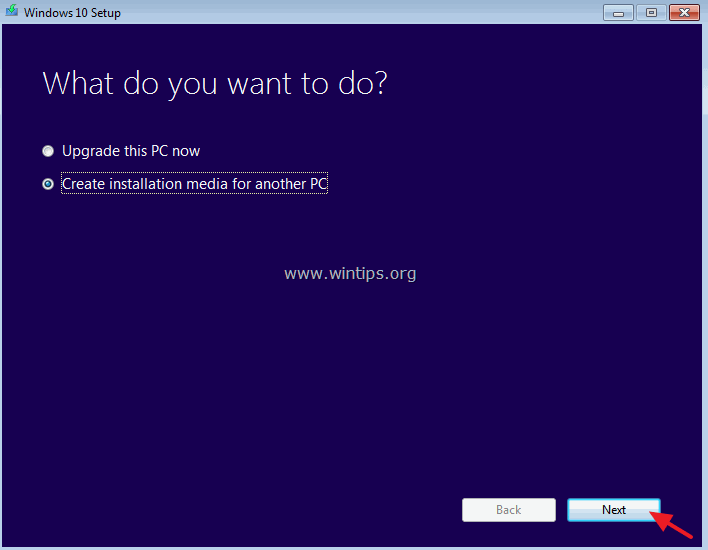
3. Vyberte si na stiahnutie verziu systému Windows 10. *
Poznámky:
- Ak chcete nainštalovať systém Windows 10 do súčasného počítača, ponechajte Použite odporúčané možnosti pre tento počítač V tomto prípade nástroj Media Creation Tool vytvorí inštalačný disk s rovnakým jazykom, edíciou a architektúrou ako aktuálny počítač. Ak chcete nainštalovať Windows 10 na iný počítač, jazyk, edíciu,architektúru, zrušte začiarknutie políčka Použite odporúčané možnosti pre tento počítač a potom vyberte jazyk, edíciu a architektúru systému Windows 10, ktorý chcete stiahnuť.Ak vyberiete Windows 10 ako vybranú edíciu, potom budete môcť nainštalovať aj Domov a Pro (podľa vášho produktového kľúča).
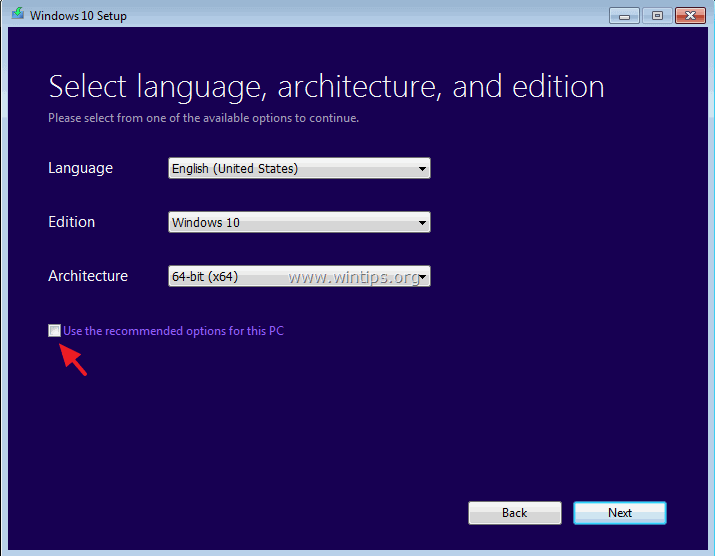
4. Uistite sa, že ste vybrali správne inštalačné médium, ktoré chcete vytvoriť, a stlačte OK .
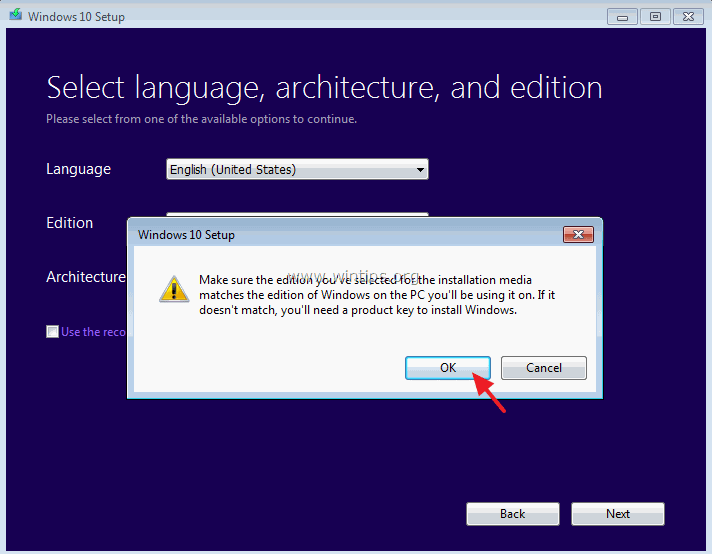
5. Ak chcete vytvoriť spúšťacie inštalačné médium systému Windows 10 USB, vyberte USB flash disk a zástrčka an prázdne USB (aspoň 4 GB) v počítači. Kliknite na tlačidlo Ďalšie pokračovať.
Poznámky:
- Výberom Súbor ISO , budete môcť uložiť systém Windows 10 do počítača v súbore ISO na neskoršie použitie alebo po dokončení sťahovania (ISO systému Windows 10) napáliť spúšťacie DVD so systémom Windows 10. Ak chcete vytvoriť inštalačné médium DVD so systémom Windows 10, vyberte Súbor ISO a potom postupujte podľa pokynov uvedených v tomto príspevku: Ako stiahnuť ISO systému Windows 10 a vytvoriť inštalačné médium DVD so systémom Windows 10.
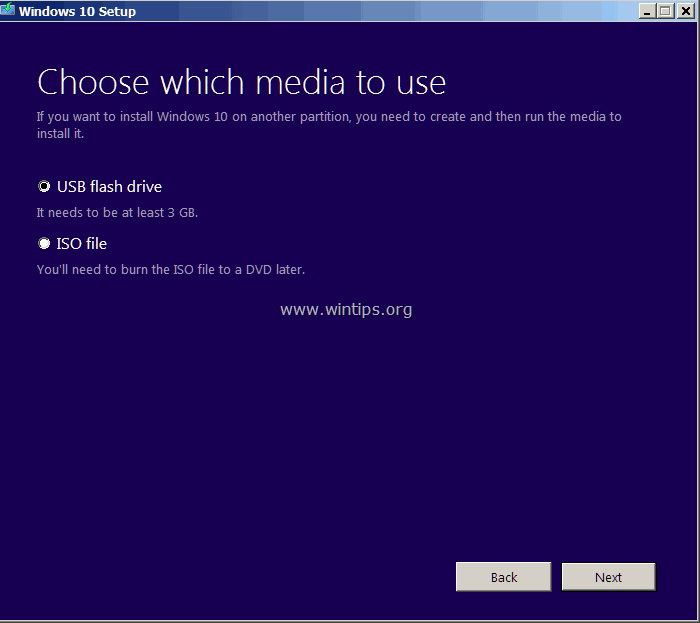
6. Skontrolujte svoje výbery a stlačte Ďalšie .
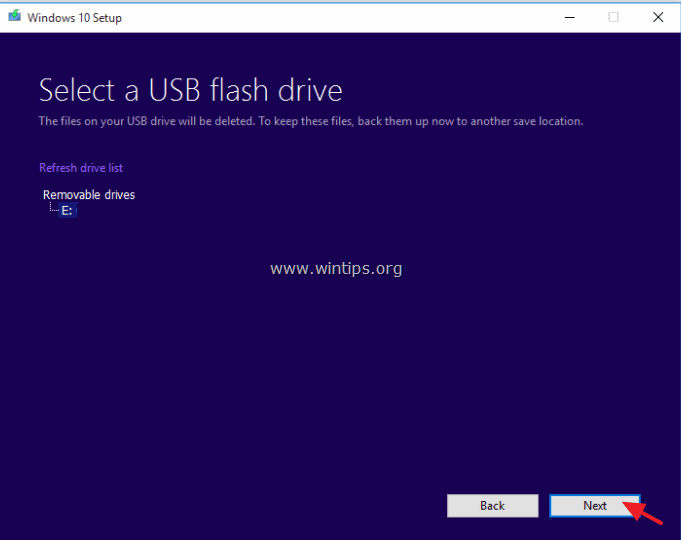
7. Počkajte, kým MCT stiahne a prenesie súbory systému Windows 10 na disk USB.
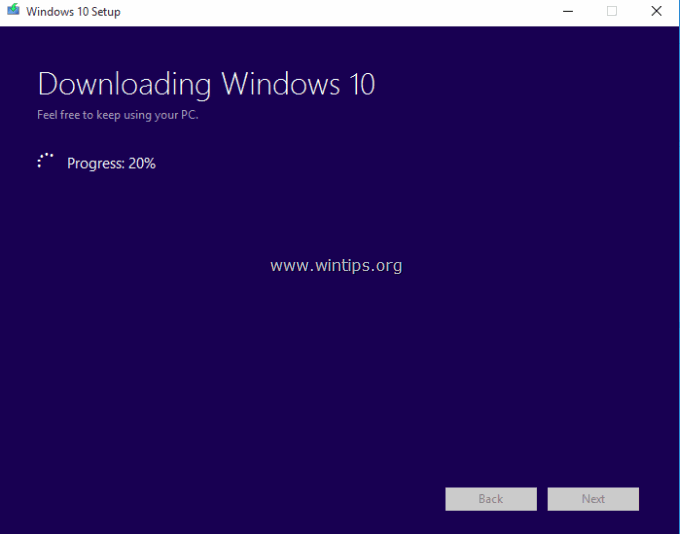
8. Nakoniec kliknite na tlačidlo Dokončenie . Váš disk USB so systémom Windows 10 je pripravený na použitie.
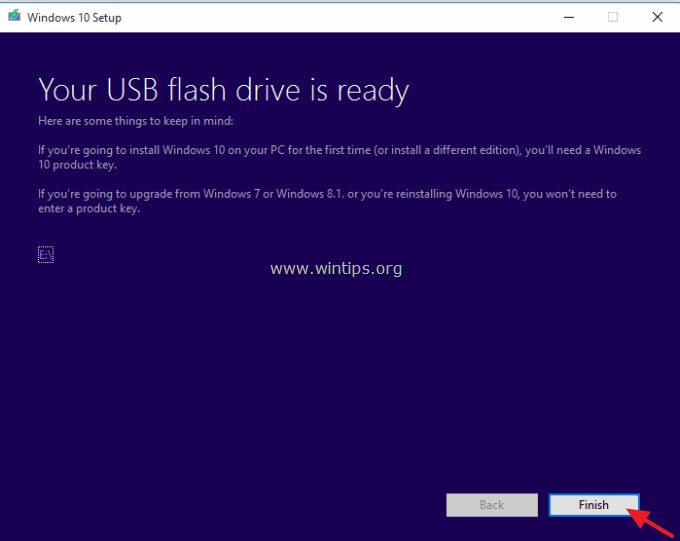
To je všetko!

Andy Davis
Blog správcu systému o systéme Windows





